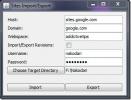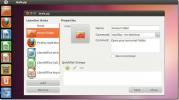DataCleaner on kõik-ühes andmete analüüsimise ja andmebaaside puhastamise tarkvara
Andmebaasianalüüsi tööriistad aitavad DBA-del tuvastada andmekogumite vahelisi lahknevusi ja ebaloogilisi seoseid, et neid saaks andmebaasist eemaldada. Andmebaasianalüüsivahendite võimekus sõltub aga platvormist, millele andmebaas on üles ehitatud. Näiteks MS Accessil loodud väikesemahuline relatsiooniandmebaas vajab palju erinevaid DB analüüsiutiliite kui see, mis on loodud MySQL-i abil. Kui otsite kõik-ühes andmebaasi analüüsi tööriista, mis aitab teil andmebaasist üleliigseid kirjeid tuvastada ja neid puhastada, on tõenäoline, et leiate tasulise utiliidi. Täna avastasime avatud lähtekoodiga javapõhise utiliidi nimega DataCleaner mis rakendab mitmesuguseid andmebaasi analüüsi ja puhastamise kontseptsioone, sealhulgas Andmete kvaliteet, Põhiandmete haldus, Andmete profileerimineja Andmete kvaliteedi jälgimine, eemaldab kõik üleliigsed andmed määratud andmehoidlast. Rakendus toetab laia valikut andmebaasiplatvorme ja andmefaile, sealhulgas CSV, MS Excel (XLS ja XLSX), MS Juurdepääs, SAS-i teek, DBase-andmebaas, fikseeritud laiusega fail, XML, OpenOffice'i andmebaas, MonoDB, MySQL, Oracle ja MS SQL Server.
Lisaks pakub see näidisühenduse stringe ja muid võimalusi, mis aitavad teil kiiresti andmebaasiga ühendusi luua. Kui andmebaas on ühendatud või andmekogumid on määratud andmebaasist alla laaditud, võimaldab see teil täielikku vaadata Metaandmed teave DB-tabelite kohta, võimaldades teil hõlpsalt muuta vajalikke välju ja ridu. Lisaks hõlmab see ulatuslikku Filtrid funktsioon, mis võib aidata teil vaadata ainult vajalikku andmebaasi osa. Andmebaasis saate rakendada arvukalt tingimuslikke filtreid, sealhulgas Võrdne, Maksimaalne rida, Nullkontroll, Arvuvahemik, Üksiksõna, Stringi mustri vaste, ja Stringi väärtusvahemik. Teil on ka vabadus kohandada valitud filtreid andmekaevandamise nõuete täitmiseks.
DataCleaner on kaasas trafo funktsioon, mis võimaldab teil eeltöödelda andmeid eraldi väärtuste eraldamiseks, ühendamiseks ja genereerimiseks. Sisseehitatud Analüsaator pakub kõikehõlmavat Andmete kvaliteet ja Andmete profileerimine toimingud valitud andmebaasi sisu analüüsimisel. See sisaldab mitmeid analüüsifunktsioone, näiteks Boolean analüsaator, märkide jaotus, andmevahe analüsaator, sobitusanalüsaator, mustri leidja, stringianalüsaator, nädalapäev ja väärtuste jaotus ja veel.
Põhiliides näitab toetatud andmepoe tüüpe. Kõik, mida vajate, on valida andmebaasi tüüp ja konfigureerida ühenduse üksikasjad. Näiteks kui soovite MySQL-i andmebaasi puhastada ja analüüsida, sisestage Andmebaasi nimi, Drive'i klassi nimi, ühendusstring ning kasutajanimi ja parool. Exceli või Accessi andmebaasifaili saate avada, täpsustades lihtsalt kogu tee. Kui ühendus on loodud, lisab see andmebaasi loendisse. Nüüd kontrollige andmebaasi, mida soovite analüüsida, ja klõpsake nuppu Analüüsige.

Vasakul külgribal on valitud andmebaasi andmebaasid, mis võimaldavad teil andmekogumeid uurida. Analüüsi tegemiseks peate valima väljad. Tehke lihtsalt topeltklõps väljadel, mille soovite kaasata, ja see loetleb need Allikas sakk. Saate kontrollida andmekogumeid ja nende tüüpi ning eemaldada kõik mittevajalikud väljad.

All Metaandmed vahekaardilt leiate kogu metaandmete teabe, sealhulgas tabel, veerg, tüüpperekond (salvestatud andmete põhjal), tüüp, algtüüp, suurus, tühistatavad tingimused, indeksi olek.

Filtrid vahekaart võimaldab teil lisada kõik ülalnimetatud filtrid, et ekstraheerida veergudest konkreetne teave. See võimaldab teil lisada loendisse mitut tüüpi filtreid, et saaksite vajalikud andmestikud hõlpsalt välja filtreerida. Kui olete filtri lisanud, ahendage filtriaken ja klõpsake siis nuppu Lisage filter filtri tüübi valimiseks, mida soovite kasutada.
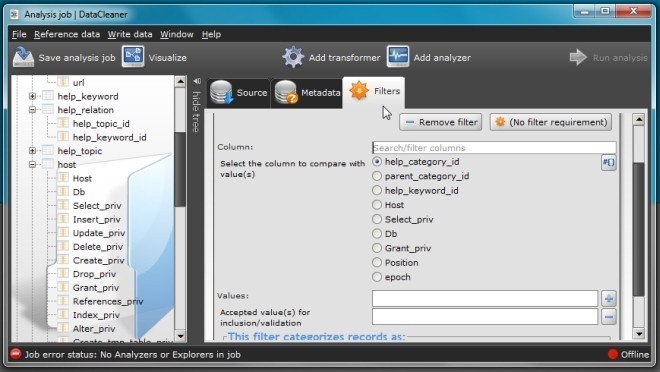
Analüsaator on tõenäoliselt rakenduse kõige kasulikum funktsioon. Nagu varem mainitud, võimaldab see teil valida arvukalt analüüsi liike. See mitte ainult ei anna teile üksikasjalikku analüüsiaruannet, vaid võimaldab teil ka luua analüüsigraafikuid. Valige lihtsalt vajalik analüüsitüüp ja sisestage vajalik teave. Kui see on valmis, klõpsake nuppu Käivitage analüüs.

Klõpsamisel alustab ta analüüsiaruande loomist. Edusammud teabe vahekaart näitab kõiki analüüsi genereerimise ajal käivitatavaid protsesse.

Võite topeltklõpsuga nupul graafik Esimesel väljal olev nupp andmete graafikule joonistamiseks. DataCleaner võimaldab teil töökohti salvestada. See loob XML-faili, mis sisaldab analüüsiaruannet. Analüüsi tööfaile saab vaadata, avades XML-faili saidilt Fail -> Ava analüüs töökoht.

DataCleaner pakub andmete kirjutamise võimalust andmete analüüsi eri etappidel. Näiteks. funktsioon Filtrid võimaldab teil puhastatud andmed eraldi faili kirjutada. Filtreeritud andmeid saate eksportida CSV-faili, luua Exceli arvutustabeli, koostada etappitabeli või sisestada andmed otse tabelisse.

DataCleaner on massiline andmete analüüsi ja puhastamise utiliit, mis toetab Windowsi, Linuxi ja Mac OS X-i. Oleme püüdnud hõlmata rakenduse silmapaistvamaid funktsioone ja võib-olla oleme unustanud mõned kasulikud tööriistad ja valikud. Üksikasjalikud abikäsiraamatud ja kasutusjuhendid leiate tootelehelt. Tuleb märkida, et selle tööks on vaja uusimat JRE (Java Runtime Environment).
Laadige alla DataCleaner
otsing
Viimased Postitused
Google Sites Backup: import / eksport
Google Sites on Google'i teenus, mis võimaldab kasutajatel hostida ...
Redigeeri Ubuntu Unity käivitaja kiiret nimekirja koos Unity käivitaja redigeerijaga
Ubuntu Unity Launcheri kohandamisest on palju räägitud. Sel põhjuse...
Kuidas installida Zoiper Linuxile
Voice over Internet (VoIP) asendab teisi suhtlusmeetodeid tänu oma ...